Comment transférer efficacement les données Samsung vers Huawei via Phone Clone
Phone Clone est une application développée par Huawei. Toutefois elle prend en charge le transfert de données de Samsung à Huawei. Comment ? C’est ce que vous allez découvrir dans cet guide.
Tutoriels sur données Samsung
Exporter données Samsung
Importer données vers Samsung
Récupérer données Samsung
Logiciels Samsung
La vitesse du développement des smartphones est très rapide. Les utilisateurs essaient donc de suivre la tendance que ce soit avec un iPhone ou un appareil Android. Mais avec un tel scénario, il devient difficile de transférer des données de l’ancien téléphone vers le nouveau vu leur volume important. Phone Clone est la solution qui va régler tous vos problèmes. Cette application permet de transférer les données entre plusieurs téléphones, en particulier entre Samsung et Huawei. Voyons de plus près de quoi il s’agit.
Phone Clone c’est quoi
Phone Clone est une application téléchargeable gratuitement sur tous les smartphones Android mais aussi les iPhones. Elle permet de transférer plusieurs types de données d’un téléphone vers un autre. En effet, Phone Clone vous donne la possibilité de copier la liste des contacts, les messages, les photos, les vidéos et même les applications. Ceci est réalisable en quelques clics. Ce qui rend l’application facile à utiliser et pratique pour tous.
Comment transférer les données Samsung vers Huawei via Phone Clone
Le point fort de Phone Clone réside dans facilité d’exécution. En effet, après l’avoir téléchargée, l’utilisateur peut commencer à transférer les données qu’il souhaite. Rappelons qu’il est nécessaire de connecter les deux appareils au même réseau wifi. Sans le remplissage de cette condition, vous ne pouvez pas réaliser la copie. Dans ce qui suit, nous allons découvrir les étapes à suivre.
Étape 1. Lancez Phone Clone sur le téléphone Samsung > Appuyez sur Ceci est le téléphone d’origine
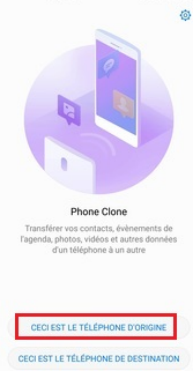
Lancement de Phone Clone sur Samsung
Étape 2. En parallèle, lancez l’application sur le téléphone Huawei et cliquez sur C’est le téléphone de destination.
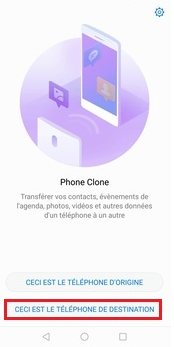
Lancement de l’application sur le téléphone Huawei
Étape 3. Un QR code s’affiche sur l’appareil cible.
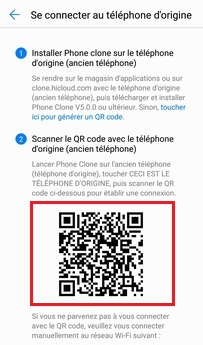
Affichage du QR code sur le téléphone Huawei
Étape 4. Avec l’appareil photo du téléphone source, scannez le QR code.
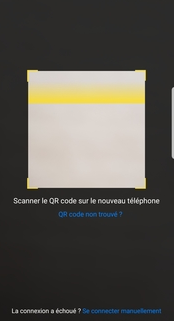
Connexion entre les deux téléphones
Étape 5. Sélectionnez les données à copier puis cliquez sur Transférer.
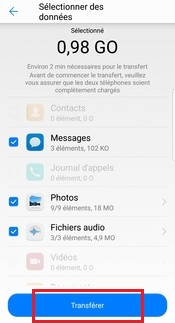
Transfert des données
Transférer les données Samsung vers Huawei via AnyDroid
Il y a plusieurs utilisateurs qui cherchent à transférer les données entre Samsung et Huawei via un ordinateur. Peut-être pour avoir plus de détails à propos de la matière à copier ou tout simplement pout profiter d’un affichage plus clair. Dans cette situation, nous vous recommandons d’utiliser AnyDroid. Ce logiciel prend en charge la liaison des deux téléphones à travers le même réseau wifi. Vous pouvez aussi utiliser les câbles. Une fois la connexion réalisée, l’utilisateur peut parcourir tous les fichiers existants sur le téléphone Samsung, avec un aperçu sur les images et des informations sur les morceaux de musique. Le logiciel prend en charge le tri sélectif. Si vous voulez imprimer, renommer ou mettre les données dans un dossier, c’est aussi possible sans avoir à enregistrer les fichiers sur l’ordinateur. Vous donc face à une solution très souple, très fluide et qui répond à vos besoins. Téléchargez AnyDroid si vous préférez le transfert de données via l’ordinateur.
Étape 1. Branchez les deux téléphones sur ordinateur et lancez AnyDroid > cliquez sur le bouton Passer à Android puis sur Android vers Android.
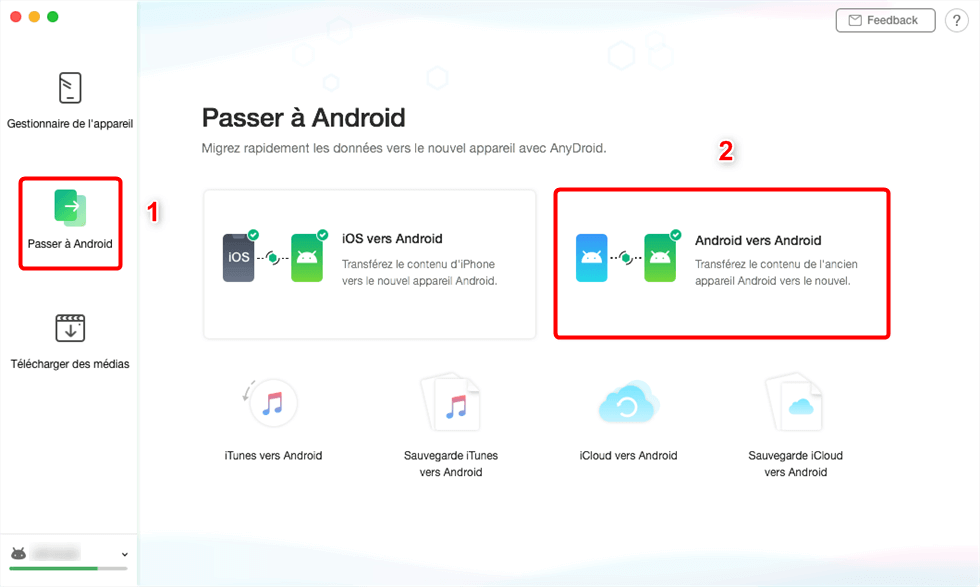
Android vers Android
Étape 2. Sélectionnez les données à transférer et cliquez sur Suivant.
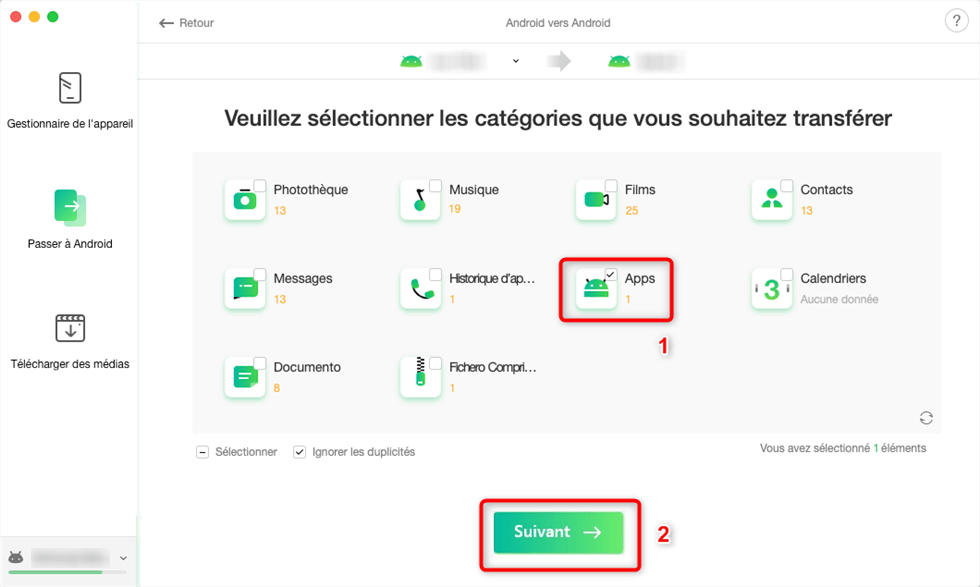
Choix des éléments à sauvegarder
Conclusion
Phone Clone est donc une solution efficace pour transférer les données entre Samsung et Huawei. A ce moment, vous n’avez besoin qu’à un réseau wifi. Toutefois, s’il est impossible de passer par cette méthode, vous pouvez utiliser AnyDroid. Vous allez obtenir un résultat à la hauteur de vos attentes.
Questions liées aux produits ? Contactez l'équipe Support à trouver une solution >





